시각 장애인이 아니기 때문에 Apple의 손쉬운 사용 기능을 살펴보지 않았고 이러한 기능이 삶을 더 쉽게 만들어 줄 것이라고 생각하지 않는다면 놀랄 것입니다.
Apple은 다양한 장애가 있는 사람들이 새롭고 예상치 못한 방식으로 iPhone을 사용할 수 있도록 하는 손쉬운 사용 기능을 iOS 17에 내장했습니다. 그러나 절대적으로 누구나 특정 상황에서 놀라울 정도로 유용한 이러한 도구를 활용할 수 있습니다.
당신은 이미 얻을 수 있습니다 동영상을 조용히 시청할 수 있는 실시간 자막, 휴대전화를 하나의 앱에 고정 사람들이 주위를 기웃거리지 않도록 부드러운 바다 또는 숲 소리 재생 그리고 더.
iOS 17에서는 5가지 손쉬운 사용 기능이 더 많은 기능을 제공합니다. Assistive Access는 전화기를 기본 기능으로 단순화하여 사용하기 쉽게 만듭니다. 실시간 음성 및 개인 음성을 사용하면 키보드로 입력하여 자신의 음성으로 말할 수 있습니다. 감지 모드와 가리키고 말하기는 iPhone 카메라를 사용하여 이동할 수 있도록 도와줍니다.
실습 데모에서는 이러한 기능이 무엇을 할 수 있는지 보여줍니다.
iOS 17의 5가지 새로운 접근성 기능으로 실습
사과 올해 초 5가지 새로운 접근성 기능 미리 보기 글로벌 접근성 인식의 날을 위해. 이제 우리는 iOS 17 개발자 베타를 파헤치고 있으며 마침내 어떻게 작동하는지 볼 기회를 얻었습니다.
이 비디오에서 이러한 모든 기능이 어떻게 작동하는지 확인하십시오.
Apple이 아직 출시되지 않은 iOS 17 대중에게. 이것은 소프트웨어의 베타 버전이기 때문에 Apple 엔지니어가 최종 출시 전에 iOS 17을 조정함에 따라 상황이 바뀔 수 있습니다.
다음을 통해 최신 개발자 베타를 얻을 수 있습니다. 설정에서 베타 소프트웨어 업데이트 켜기. 그러나 주의하십시오. 베타 소프트웨어는 불안정하고 배터리를 더 빨리 소진시킬 수 있으며 데이터 손실의 위험이 있습니다. 기다릴 수 있다면 올 9월 iOS 17의 공개 릴리스를 기대할 수 있습니다.
1번: 보조 액세스

스크린샷: D. 그리핀 존스/컬트 오브 맥
Assistive Access 기능은 일부 표준 iPhone 앱을 가장 기본적인 기능까지 단순화합니다. 사랑하는 사람과 최신 장치를 계속 연결하면서 인지 부하를 제한합니다.
본 기억이 난다 Jitterbug와 같은 휴대폰용 TV 광고 — 숫자가 많고 사용하기 쉬운 기능이 제한되어 있는 고령 사용자를 대상으로 판매되는 플립폰. Assistive Access는 2023년을 위한 재창조처럼 느껴집니다.
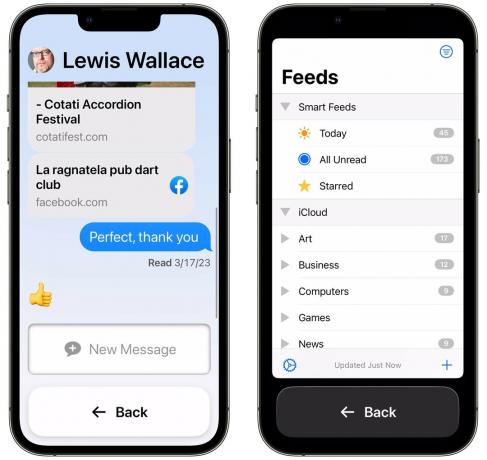
스크린샷: D. 그리핀 존스/컬트 오브 맥
아는 사람이 스마트폰의 전체 기능에 압도될 경우 보조 접근을 켜서 iPhone을 더 쉽게 사용할 수 있습니다. 메시지, 통화 및 카메라와 같은 모든 주요 기능에 대한 큰 버튼으로 iPhone 사용자 인터페이스를 변형합니다.
이 기능을 활성화하면 사진 촬영, 전화 걸기 및 메시지 보내기가 훨씬 더 간단해집니다. 그리고 건강 모니터링 앱과 같은 다른 것을 설치해야 하는 경우 App Store에서 모든 일반 앱을 계속 활성화할 수 있습니다.
2위: 실시간 연설

스크린샷: D. 그리핀 존스/컬트 오브 맥
목소리를 잃으면 Live Speech를 통해 대면 또는 통화 중에 텍스트를 음성으로 변환할 수 있습니다. 기능을 찾으려면 다음으로 이동하십시오. 설정 > 접근성 > 실시간 음성 (아래쪽으로). 실시간 음성을 켜고 좋아하는 문구 자주 말하는 문구에 대한 몇 가지 단축키를 만들 수 있습니다.
그런 다음 iPhone의 측면 버튼을 세 번 클릭하거나 제어 센터의 손쉬운 사용 바로 가기를 통해 실시간 음성을 활성화할 수 있습니다.
그런 다음 팝업에서 키보드를 사용하여 입력하고 보내다 iPhone이 큰 소리로 말할 수 있습니다. 더 긴 구문의 경우 말하는 동안 단어별로 강조 표시됩니다. 수도꼭지 좋아하는 문구 바로 가기에 액세스합니다.
3번: 개인적인 목소리

스크린샷: D. 그리핀 존스/컬트 오브 맥
그만큼 개인 음성 기능 자신의 목소리를 사용할 수 있게 함으로써 Live Speech를 기반으로 합니다. 많은 문구를 큰 소리로 읽는 데 약간의 시간이 걸리면 나중에 휴대폰에서 음성을 다시 생성할 수 있습니다. Apple은 사용자를 위해 Personal Voice를 고안했습니다.말하는 능력을 잃을 위기에 처한 — 최근에 ALS(근위축성 측삭 경화증) 진단을 받았거나 말하기 능력에 점진적으로 영향을 미칠 수 있는 기타 상태를 가진 사람들과 같은.”
그러나 모든 접근성 기능과 마찬가지로 누구나 사용할 수 있습니다. 그렇게 하려면 다음으로 이동하십시오. 설정 > 접근성 > 개인 음성 탭 개인적인 목소리 만들기. 조용한 공간을 찾고 전화기에 대고 말할 때 전화기를 얼굴에서 약 6인치 정도 유지해야 합니다. Apple에 따르면 이 작업은 15분 또는 최대 1시간이 소요될 수 있습니다.
Personal Voice 설정을 마치면 iPhone이 녹음을 통해 이동하고 디지털 음성의 합성된 재창조를 생성하는 동안 iPhone을 연결 상태로 두어야 합니다. 그런 다음 실시간 음성 아래 옵션으로 개인 음성이 표시됩니다.
실제로는 내 목소리 녹음을 사용하고 있다는 것을 확실히 알 수 있습니다. 나처럼 들리지만 Siri의 최신 고급 음성만큼 감정적이고 표현력이 풍부하지 않습니다. 직접 들어보세요.
4번: 감지 모드

스크린샷: D. 그리핀 존스/컬트 오브 맥
감지 모드를 사용하면 iPhone 카메라를 사용하여 사람, 문, 가전 제품 및 기타 물체와 같은 주변 사물을 식별할 수 있습니다. iPhone에 없는 경우 App Store에서 무료로 다운로드할 수 있는 Apple의 돋보기 앱 내에서 사용할 수 있습니다.
감지 모드를 사용하려면 돋보기 앱을 열고 감지 버튼 오른쪽 - 사각형처럼 보입니다. 왼쪽에서 아이콘을 눌러 감지 기능을 켭니다.
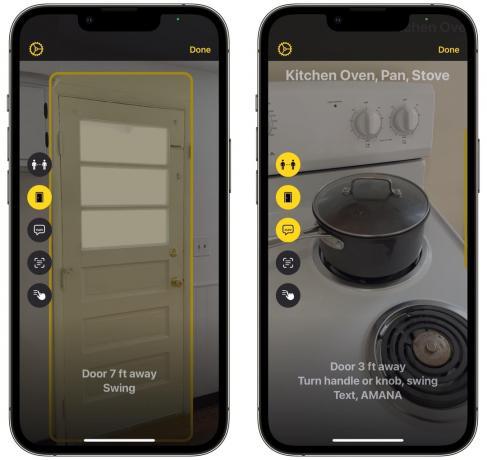
스크린샷: D. 그리핀 존스/컬트 오브 맥
- 사람 감지 다른 사람과 얼마나 가까이 서 있는지 보여줍니다.
- 문 감지 당신이 문에 얼마나 가까운지, 어떻게 여는지, 문에 쓰여진 내용 및 기타 다양한 속성을 알려줄 것입니다. 햅틱 피드백과 딸깍하는 소리는 가까이 갈수록 더 빠르고 커집니다.
- 이미지 설명 물체 감지를 사용하여 카메라가 가리키는 대상을 알려줍니다. 이것은 저에게 엇갈린 결과를 가져왔습니다. 나무 바닥이 있는 집에 살고 있다면 "Wood Processed"가 화면에 계속 표시될 준비를 하세요. 때로는 테스트 중에 기능이 중단되어 방 주위를 가리킬 때 잠시 동안 업데이트되지 않았습니다. 하지만 작동할 때는 정말 잘 작동합니다.
5번: 지적하고 말하기
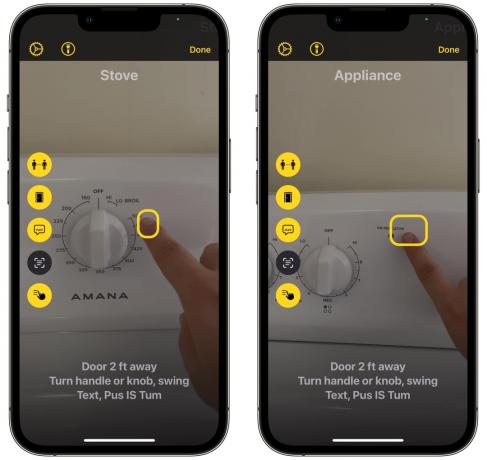
스크린샷: D. 그리핀 존스/컬트 오브 맥
Point and Speak는 감지 모드와 함께 작동합니다. 감지 모드에서 지적하고 말하기 — 하단 아이콘. 그런 다음 손을 내밀고 무언가를 가리키면 iPhone이 읽어주도록 할 수 있습니다.
예를 들어 오븐 다이얼의 표시가 잘 보이지 않으면 iPhone이 숫자를 읽어주므로 로스트나 집을 태우지 않도록 할 수 있습니다. 당신의 손은 당신 앞에서 꽤 명확하게 확장되어야 하지만 Point and Speak는 제한된 테스트에서 꽤 잘 작동합니다.
더 많은 iOS 17 기능 및 적용 범위
iOS 17에서 제공되는 새로운 기능을 계속해서 다루므로 계속 지켜봐 주시기 바랍니다.
- 애플이 언급하지 않은 놀라운 기능 10가지
- 10 더 달콤한 조정 및 변경
- 연락처 포스터를 만드는 방법
- 자동 수정 개선 사항
- iPad용 파일의 새로운 기능
- Safari의 프로필
- 더 안전한 프라이빗 브라우징 모드
- iOS 17 개발자 베타 설치 방법
